snom300 Web管理画面アクセス手順
お世話になります。株式会社Ringingです。 今回は、snomのD715web管理画面アクセス方法について簡単にご紹介いたします。
電話機本体でIPアドレスを確認する
①️snom300の電源を入れる(LANケーブル接続またはACアダプタ)。 ② 液晶画面で「上ボタン(↑)」を押す。
-
「Settings(設定)」画面が開きます(液晶上部に "Settings" と表示)。 ③ 「Information」 を選択(上下ボタンで移動、✔ボタンで決定)。 ④ 「System Info」 を選択(同じく上下ボタンで移動、✔ボタンで決定)。 ⑤ 表示された情報の中から、「IPアドレス」 の項目を探す。
-
例:192.168.1.100 などの数字が表示される。 ⑥ このIPアドレスをメモする(後でPCで入力)。
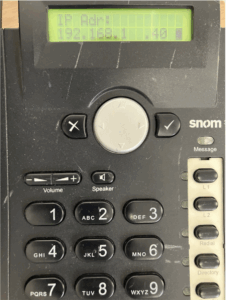
Webブラウザでアクセス手順
① PCをsnom300と同じネットワーク(同じルーター/LAN)に接続。 ② Webブラウザ(Chrome, Edge, Firefox など)を開く。 ③ アドレスバーに、メモしたIPアドレスを入力。
-
形式は「http://(IPアドレス)」(例:http://192.168.1.100)。
-
※「https」ではなく「http」でアクセスします。 ④ ユーザー名とパスワード入力画面が表示される。
-
初期値(デフォルト) ユーザー名:admin パスワード:0000(数字のゼロ4つ) ⑤ ログインするとWeb管理画面に入れます(初期設定の場合、管理画面に直接アクセスできる可能性がある)。
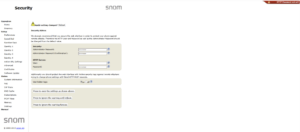
以上が、アクセス方法になります。
今後とも、「Ringingオンラインショップ」をよろしくお願いいたします。

